Problembehandlung bei der Integration von Astro mit Azure
Unterstützung für Ihre Astro-Bereitstellung können Sie über eine neue Supportanfrage erhalten. Für weitere Unterstützung besuchen Sie bitte den Astronomer Support. Darüber hinaus enthält dieser Artikel Hinweise zur Fehlerbehebung bei Problemen, die bei der Erstellung und Verwendung einer Astro-Ressource auftreten können.
Anfordern von Support
Um den Support für eine Astro-Ressource zu kontaktieren, wählen Sie die Ressource im Menü Ressource aus.
Wählen Sie Support + Fehlerbehebung im Menü Hilfe links auf der Seite Übersicht.
Wählen Sie Supportanfrage erstellen und füllen Sie die Details aus.
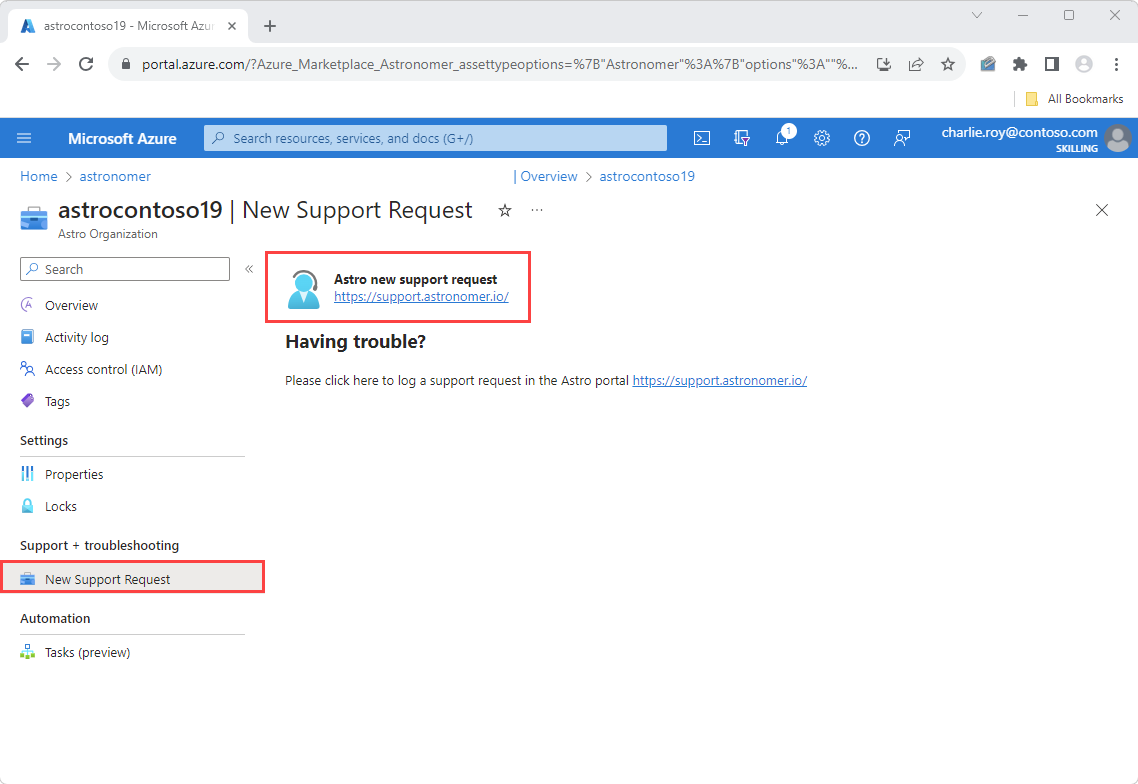
Problembehandlung
Hier sind einige Optionen zur Fehlerbehebung, die Sie berücksichtigen sollten:
Astro-Ressource kann nicht erstellt werden, da kein Abonnementinhaber/Beitragender
Die Astro-Ressource kann nur von Benutzern erstellt werden, die über Besitzer oder Mitwirkender Zugriff auf das Azure-Abonnement verfügen. Vergewissern Sie sich, dass Sie über den entsprechenden Zugang verfügen, bevor Sie diese Integration einrichten.
Fehler beim Erwerb in Marketplace
Der Microsoft.SaaS-Ressourcenanbieter ist nicht im Azure-Abonnement registriert.
- Bevor Sie einen Ressourcenanbieter verwenden, müssen Sie sicherstellen, dass Ihr Azure-Abonnement für den Ressourcenanbieter registriert ist. Erfahren Sie mehr über die Registrierung des Ressourcenanbieters und die Behebung von Fehler bei der Registrierung des Ressourcenanbieters.
Der Plan kann nicht in einem kostenlosen Abonnement erworben werden, bitte führen Sie ein Upgrade für Ihr Konto durch.
- Sie können in einem kostenlosen Azure-Abonnement keine Marketplace-Käufe tätigen. Weitere Informationen finden Sie in den häufig gestellten Fragen zum kostenlosen Azure-Konto. Weitere Informationen finden Sie unter „SaaS-Angebot kaufen“ im Azure-Portal.
Der Kauf ist fehlgeschlagen, da wir keine gültige Zahlungsmethode finden konnten, die Ihrem Azure-Abonnement zugeordnet ist.
- Verwenden Sie ein anderes Azure-Abonnement, oder fügen Sie aktuelle Kreditkarten- oder Zahlungsmethodeninformationen für dieses Abonnement hinzu oder aktualisieren diese. Weitere Informationen finden Sie unter „SaaS-Angebot kaufen“ im Azure-Portal.
Der Herausgeber stellt kein Angebot und keinen Plan in der Region Ihres Abonnements/Azure-Kontos zur Verfügung.
- Das Angebot oder der spezifische Plan ist nicht für den Abrechnungskontomarkt verfügbar, der mit dem Azure-Abonnement verbunden ist.
Die Registrierung für Azure Marketplace ist nur auf Free/BYOL-SKUs festgelegt, der Kauf für das Azure-Produkt ist nicht zulässig. Bitte wenden Sie sich an Ihren Registrierungsadministrator, um EA-Einstellungen zu ändern.
- Unternehmensadministratoren können Azure Marketplace-Käufe für alle Azure-Abonnements unter dieser Registrierung deaktivieren oder aktivieren. Weitere Informationen finden Sie unter Azure Marketplace – Microsoft Cost Management. Weitere Informationen zu verschiedenen Eintragungsoptionen finden Sie in der Einführung in die Eintragungsoptionen
Marketplace ist für das Azure-Abonnement nicht aktiviert.
- Unternehmensadministratoren können Azure Marketplace-Käufe für alle Azure-Abonnements unter dieser Registrierung deaktivieren oder aktivieren. Siehe Azure Marketplace – Microsoft Cost Management.
Der Plan des Herausgebers steht Ihnen aufgrund der vom IT-Administrator Ihres Mandaten vorgenommenen Einstellungen für den privaten Marktplatz nicht zum Kauf zur Verfügung.
- Der Kunde verwendet einen privaten Marketplace, um den Zugriff seiner Organisation auf bestimmte Angebote und Pläne zu beschränken. Das spezifische Angebot oder der Plan wurden nicht eingerichtet, um auf dem privaten Marketplace des Mandanten verfügbar zu sein. Wenden Sie sich an den IT-Administrator Ihres Mandanten.
Das EA-Abonnement lässt keine Marketplace-Käufe zu.
- Verwenden Sie ein anderes Abonnement, oder überprüfen Sie, ob Ihr EA-Abonnement für den Marketplace-Kauf aktiviert ist. Weitere Informationen finden Sie unter Aktivieren von Azure Marketplace-Einkäufen.
Wenn diese Optionen das Problem nicht lösen, wenden Sie sich an den Astronomer-Support.
Fehler „DeploymentFailed“
Wenn Sie den Fehler DeploymentFailed erhalten, überprüfen Sie den Status Ihres Azure-Abonnements. Stellen Sie sicher, dass es nicht gesperrt wurde und keine Abrechnungsprobleme aufgetreten sind.
Ressourcenerstellung dauert lange.
Sollte der Bereitstellungsprozess länger als drei Stunden dauern, wenden Sie sich an den Support.
Wenn die Bereitstellung fehlschlägt und die Astro-Ressource den Status Failed hat, löschen Sie die Ressource. Versuchen Sie nach dem Löschen, die Ressource erneut zu erstellen.
Single Sign-On kann nicht verwendet werden
Wenn SSO für das Astronomer-Portal nicht funktioniert, überprüfen Sie, ob Sie die richtige Microsoft Entra-E-Mail verwenden. Sie müssen auch zugestimmt haben, den Zugriff auf das Astronomer Software as a Service (SaaS) Portal zu erlauben.
Hinweis
Wenn Sie bei der erstmaligen Anmeldung über die SSO-Url neben der Benutzerzustimmung auch eine Admin-Zustimmung sehen, überprüfen Sie bitte Ihre Mieterzustimmungseinstellungen.
Weitere Informationen finden Sie im Leitfaden zum einmaligen Abmelden.
Astro kann nicht mithilfe einer persönlichen E-Mail-Adresse installiert werden.
Die Installation von Apache Airflow on Astro über den Azure Marketplace mithilfe einer persönlichen E-Mail-Adresse einer generischen Domäne wird nicht unterstützt. Um diesen Dienst zu installieren, verwenden Sie eine E-Mail-Adresse mit einer eindeutigen Domäne, z. B. eine E-Mail-Adresse, die mit der Firma oder Bildungseinrichtung verknüpft ist, oder erstellen Sie in Azure ein neues Benutzerkonto, und weisen Sie ihm die Rolle „Abonnementbesitzer“ zu. Weitere Informationen finden Sie unter Installieren von Astro aus dem Azure Marketplace mithilfe einer persönlichen E-Mail-Adresse.
Nächste Schritte
Erfahren Sie mehr über die Verwaltung Ihrer Instanz von Astro.
Erste Schritte mit Apache Airflow auf Astro im